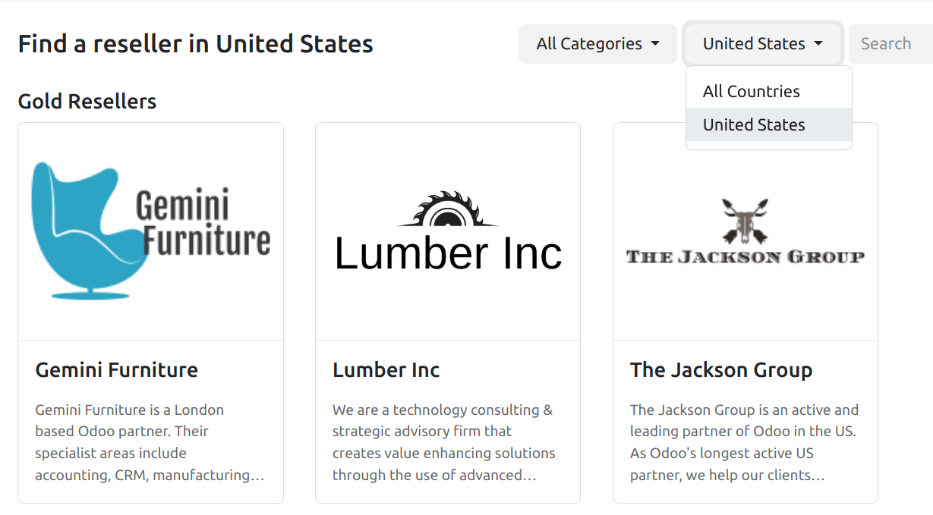فروشندگان مجدد¶
درون اپلیکیشن CRM اودو، سرنخها میتوانند به فروشندگان مجدد (یا شرکا) ارجاع داده شوند. سرنخها میتوانند به صورت دستی یا خودکار و بر اساس سطح و موقعیت تعیینشده فروشندگان مجدد تخصیص داده شوند.
پیکربندی¶
برای استفاده از ویژگیهای فروشندگان مجدد، ابتدا باید ماژول فروشندگان مجدد نصب شود. به بروید و فیلتر اپلیکیشنها را از نوار جستجو... حذف کنید. سپس فروشندگان مجدد را جستجو کنید.
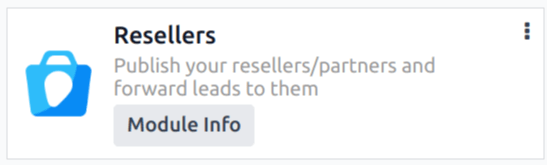
روی کارت ماژول فروشندگان مجدد که ظاهر میشود، روی فعالسازی کلیک کنید. این کار ماژول را نصب میکند و به داشبورد اصلی اودو بازمیگردد.
پس از نصب ماژول، به بروید. زیر منوی ، بخشی جدید با عنوان فروشندگان مجدد وجود دارد که شامل سه گزینه است: سطوح شریک، فعالسازیهای شریک، و طرحهای کمیسیون.
سطوح شریک¶
سطوح شریک برای تمایز بین فروشندگان مجدد مختلف استفاده میشود. برای مشاهده سطوح شریک، به بروید.
در صفحه سطوح شریک که ظاهر میشود، سه سطح پیشفرض وجود دارد:
طلا
نقرهای
برنزی
سطوح جدید را میتوان در صورت نیاز با کلیک روی جدید و پر کردن فرم سطح مربوطه اضافه کرد.
سطوح موجود نیز میتوانند ویرایش و در صورت نیاز تغییر نام داده شوند. برای اصلاح یک سطح، آن را از فهرست انتخاب کنید و سپس تغییرات مورد نظر را در صفحه فرم سطح اعمال کنید.
وزن سطح برای تعیین احتمال تخصیص یک سرنخ یا فرصت به شریک استفاده میشود. در فرم سطح، به فیلد وزن سطح یک مقدار عددی (بزرگتر از صفر) اختصاص دهید. اگر وزن صفر باشد، هیچ سرنخی تخصیص داده نمیشود.
نکته
وزن سطح میتواند به یک رکورد تماس فردی اختصاص داده شود. وزنی که در رکورد فردی اختصاص داده میشود، وزن پیشفرض تنظیمشده در فرم پیکربندی سطح را نادیده میگیرد.
فعالسازیهای شریک¶
فعالسازیهای شریک برای شناسایی وضعیت یک شریک استفاده میشود. فعالسازیها به رکورد تماس فردی اختصاص داده میشوند و میتوان از آنها برای گروهبندی یا فیلتر کردن گزارش تحلیل مشارکت استفاده کرد ().
برای مشاهده سطوح شریک، به بروید.
سه نوع فعالسازی به صورت پیشفرض در اپلیکیشن CRM ایجاد شدهاند:
کاملاً عملیاتی
رشد اولیه
اولین تماس
فعالسازیهای شریک جدید را میتوان در صورت نیاز با کلیک روی جدید و وارد کردن نام در خط جدیدی که ظاهر میشود، اضافه کرد. سپس وضعیت مورد نظر را در ستون فعال انتخاب کنید.
فعالسازیهای شریک موجود نیز میتوانند ویرایش و در صورت نیاز تغییر نام داده شوند. برای تغییر نام وضعیت، روی فیلد نام سطح مورد نظر کلیک کنید و نام جدیدی وارد کنید.
برای تغییر وضعیت فعال یک فعالسازی، دکمه تغییر وضعیت در ستون فعال فعالسازی مورد نظر را به حالت غیرفعال تغییر دهید.
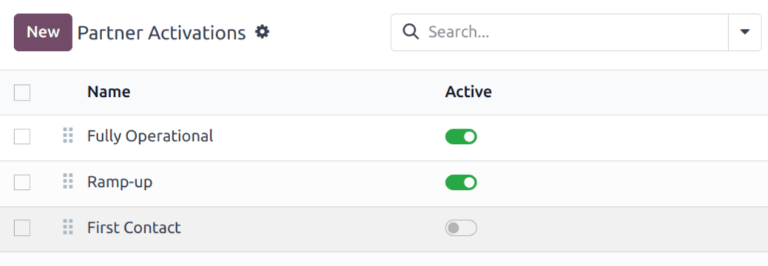
فهرست فعالسازیهای شریک پیشفرض در اپلیکیشن CRM. دکمه تغییر وضعیت برای اولین تماس در حالت غیرفعال است، در حالی که بقیه فعال هستند.¶
تخصیصهای شریک¶
پس از پیکربندی سطوح شریک و فعالسازیهای شریک.
برای بهروزرسانی رکورد یک شریک فردی، به بروید و روی کارت کانبان شریک مورد نظر کلیک کنید تا رکورد مشتری باز شود.
در رکورد مشتری، روی تب تخصیص شریک کلیک کنید.
روی فیلد سطح شریک کلیک کنید و گزینهای را از منوی کشویی برای تخصیص سطح انتخاب کنید. روی فیلد فعالسازی کلیک کنید و نوع فعالسازی شریک را از فهرست کشویی انتخاب کنید، در صورت نیاز. سپس، روی فیلد وزن سطح کلیک کنید تا وزن سطح متفاوتی اختصاص دهید، در صورت لزوم.
انتشار شرکا¶
با نصب اپلیکیشنهای وبسایت و فروشندگان مجدد اودو، یک صفحه وب جدید (/partners) ایجاد میشود تا فهرستی از تمام شرکای فعال اپلیکیشن CRM را نمایش دهد.
سپس، به بازگردید و روی کارت کانبان یک شریک کلیک کنید. از فرم تماس آن شریک، روی دکمه هوشمند رفتن به وبسایت در بالای صفحه کلیک کنید تا صفحه وب آن شریک باز شود.
سپس، در بالای سمت راست صفحه وب شریک، روی ویرایش کلیک کنید و از بلوکهای ساختاری برای افزودن هر عنصر طراحی اضافی یا اطلاعات مربوط به شریک استفاده کنید.
نکته
یک خلاصه شرکت افزوده مفیدی به این صفحه است.
پس از اعمال تغییرات لازم در صفحه، روی ذخیره کلیک کنید. در بالای صفحه، دکمه تغییر وضعیت منتشر نشده را به حالت فعال، منتشر شده تغییر دهید، در صورت نیاز.
این مراحل را برای تمامی شرکا تکرار کنید.